


Posterdruck
Was ist Posterdruck?
Drucken Sie Daten über mehrere Blätter Papier, um diese dann zusammenzufügen und Großdrucke, wie z. B. Poster, zu erstellen.
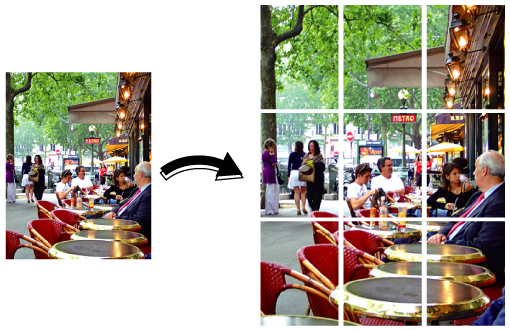
Folgendes wird empfohlen
Verwenden Sie den Posterdruck in den folgenden Fällen.
Wenn Sie Daten drucken möchten, die größer als das Papierformat sind.
Wenn Sie ein bestimmtes Ausgabeverfahren für eine bestimmte Aufgabe auswählen müssen, z. B. zum Drucken eine Teils der Daten oder des mittleren Teils.
- Diese Funktion kann nicht verwendet werden, wenn für den Job eine Seitenbearbeitung durchgeführt wurde.
Zieljobs
Das Dateiformat spielt keine Rolle.
Ziel-Tools
Touch Display (System-Speicherjobs) | Druckertreiber | AccurioPro Print Manager | System-Hot Folder | AccurioPro Hot Folder |
|---|---|---|---|---|
- | - | . | . | . |
Betriebsumgebung
Name des Elements | Inhalt |
|---|---|
Betriebssystem | Windows 10 |
- Der tatsächlich angezeigte Bildschirm kann sich je nach der von Ihnen verwendeten Anwendungsversion und Umgebung unterscheiden.
Einstellungsvorgang
In diesem Abschnitt wird beschrieben, wie die Einstellungen für den Posterdruck mit AccurioPro Print Manager konfiguriert werden.
Rufen Sie AccurioPro Print Manager auf.
Ausführliche Informationen über den Zugriff auf AccurioPro Print Manager finden Sie hier: AccurioPro Print Manager.
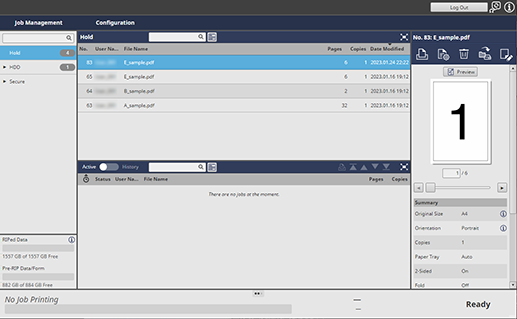
Wählen Sie in der Jobliste einen Job für den Posterdruck aus.

Klicken Sie auf [Jobeinstellungen] unter [Job-Management].
Klicken Sie zur Auswahl von [Jobeinstellungen] mit der rechten Maustaste auf den Job und wählen Sie das entsprechende Element aus.
Sie können alternativ dazu auch einen Job auswählen und dann auf
 klicken.
klicken.Sie können auch auf den Job doppelklicken.
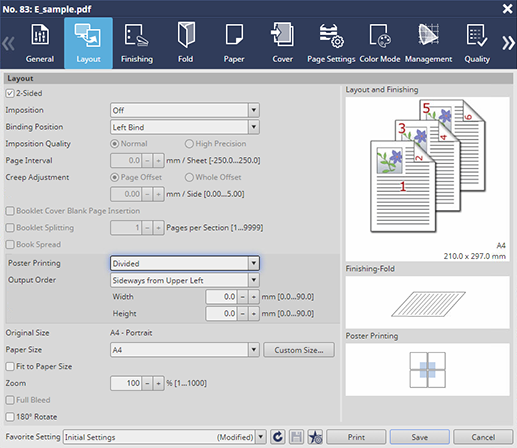
Gehen Sie zum Register [Layout] und setzen Sie [Posterdruck] auf [Getrennt].
Wählen Sie die Größe der Überlappung und die Ausgabereihenfolge.
Ausführliche Informationen über die Überlappungsgrößen und die Unterschiede bei den Ausgabebildern, die sich je nach getroffener Auswahl ergeben, finden Sie hier: Ausgeben von Bildern für den Posterdruck oder hier: Einstellungen für die Überlappungsgröße.
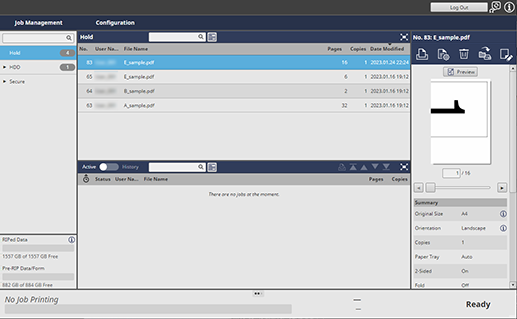
Richten Sie bei Bedarf die anderen Einstellungen ein und klicken Sie auf [Speichern].
Überprüfen Sie das Ausgabebild mit der Vorschaufunktion.
Wenn keine Probleme vorhanden sind, klicken Sie auf [Jobeinstellungen] für [Job-Management], öffnen Sie das Einstellungsfenster und klicken Sie dann auf [Drucken].
Ausgeben von Bildern für den Posterdruck
Folgende Funktionen und Bildparameter für die Ausgabeeinstellungen können unter [Posterdruck] konfiguriert werden.
Z.B. Original: A4 - Zoomfaktor: 200% - Papierformat: A4
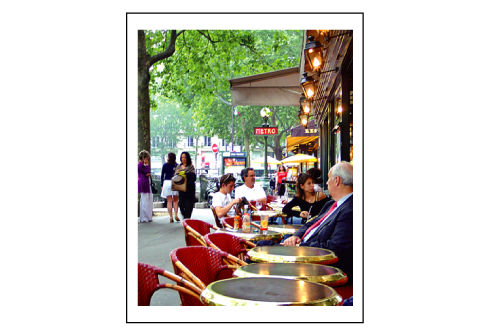
Funktion | Beschreibung | Ausgabebild |
|---|---|---|
[Zentral] | Drucken Sie nur den mittleren Bereich des Bilds. Legen Sie diese Option fest, wenn Sie ein Bild haben, das in der Mitte der Daten gedruckt werden soll. |  |
Wenn Sie beispielsweise ein Bild im Format A3 mit Beschnittmarken haben, das sich in der Mitte eines Bilds im Format SRA3 befindet, ist es möglich, den A3-Bereich innerhalb der Beschnittmarken auszugeben. | 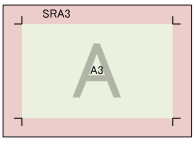 | |
[Partiell] | Drucken Sie nur einen Teil des Bild beginnend von der oberen linken Ecke des Bilds. Die Teile des Bilds, die den Bereich des Papiers überschreiten, können nicht gedruckt werden. Da Sie angeben können, dass nur ein einzelner Bereich gedruckt werden soll, können Sie die Druckkosten niedrig halten. |  |
[Getrennt] | Drucken Sie das Bild, indem Sie es in einzelne Abschnitte aufteilen. Die Anzahl der Kopien wird durch das Original- und das Papierformat bestimmt. Sie können auch die [Breite] und [Höhe] festlegen. |  |
[Zentral getrennt] | Teilen Sie den mittleren Abschnitt des Bilds in 2 Teile auf und drucken Sie das Ergebnis. Legen Sie diese Option fest, wenn Sie ein Bild haben, das in der Mitte der Daten gedruckt werden soll, das aber größer als das Papierformat ist. Sie können außerdem die Überlappungsgröße für [Breite] festlegen. | 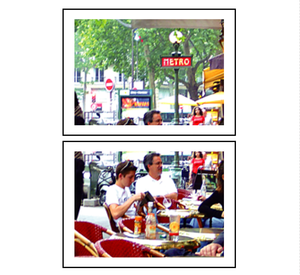 |
Wenn Sie ein Bild im Format A3 mit Beschnittmarken haben, das sich in der Mitte eines Bilds im Format SRA3 befindet, ist es möglich, den Bereich innerhalb der Beschnittmarken auf 2 e A4-Blätter auszugeben und diese dann zusammenzufügen. | 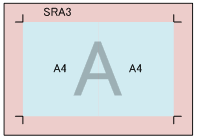 |
- Wenn Sie die Einstellungen eingerichtet haben, empfiehlt es sich, auf [Speichern] zu klicken und vor dem eigentlichen Druck eine Vorschau des Bilds aufzurufen.
- Beim [Posterdruck] wird der Bereich um das Papier, der nicht bedruckt werden kann, beibehalten. Die Druckstartposition des Bilds wird also verschoben. Wenn [Getrennt] mit den Beispieldruckdaten (einzelne A4-Hochformatseite, vergrößert auf 200%) ausgewählt wird, wird die Druckstartposition für alle Seiten verschoben, wodurch sie nicht auf die 4 A4-Seiten im Hochformat passen. Zwar werden eigentlich 9 Blatt Papier benötigt, wenn Sie im Hochformat auf A4-Papier drucken möchten. Mit dieser Funktion wird aber automatisch die Ausrichtung des Papiers so gewählt, dass 6 Blätter im Querformat gedruckt werden, um die Anzahl der Blätter zu reduzieren.
Einstellungen für die Überlappungsgröße
Mit der Größe der Überlappung wird festgelegt, wie weit das Bild an der Kante des Papiers überlappt, wenn Bilder über mehrere Blätter gedruckt werden. Das ist der Bereich, in dem die gedruckten Blätter überlappen und zusammengefügt werden.
Funktion | Überlappungsgröße | Ausgabebild |
|---|---|---|
[Getrennt] | 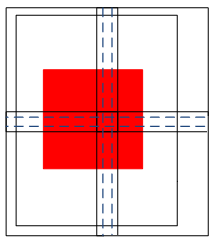 | 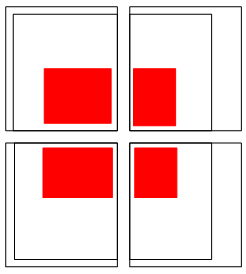 |
Legen Sie die [Breite] und die [Höhe] fest (0 mm bis 90 mm/0" bis 3,54"). | ||
[Zentral getrennt] | 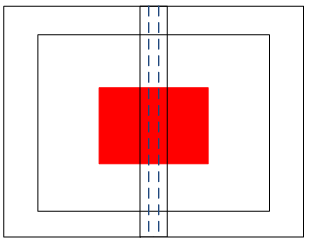 | 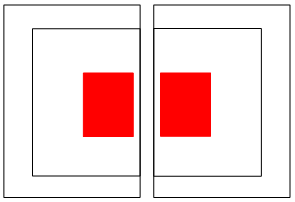 |
Legen Sie die [Breite] fest (0 mm bis 90 mm/0" bis 3,54"). |


 in der oberen rechten Ecke einer Seite klicken oder tippen, wechselt es zu
in der oberen rechten Ecke einer Seite klicken oder tippen, wechselt es zu  und wird als Lesezeichen registriert.
und wird als Lesezeichen registriert.